Slik sikkerhetskopierer du, tilbakestiller eller gjenoppretter iPhone, iPad eller iPod
Har du en iPhone som du må nullstille eller gjenopprette? Trenger du å utføre en tilbakestilling av fabrikken og slette alt eller trenger du bare å tilbakestille bestemte innstillinger fordi telefonen opptrer?
Eller kanskje du trenger å gjenopprette iPhone fra en iTunes-sikkerhetskopi eller fra iCloud? Også, kanskje du bare vil utføre en hard reset på iPhone, som er en rask måte å fikse problemer som fryser, etc..
I denne artikkelen skal jeg gå gjennom ulike typer tilbakestillinger, gjenoppretting og sikkerhetskopiering du kan gjøre for iPhone, iPad eller iPod Touch.
For denne artikkelen skal jeg bruke IOS 9 for alle eksemplene, da det er den nyeste versjonen av operativsystemet fra og med nå. Hvis noe endres i en senere versjon, vil jeg være sikker på å oppdatere dette innlegget.
Backup iPhone, iPad, iPod
Før du tilbakestiller eller gjenoppretter noe, bør du alltid sikkerhetskopiere bare hvis det er noe du trenger på et senere tidspunkt eller noe går galt. Jeg foreslår at du sikkerhetskopierer både iCloud og iTunes. Hvis du ikke har nok plass i iCloud, vil det bare være bra å lage en lokal backup til iTunes. La oss starte med iTunes-sikkerhetskopier.
iTunes-sikkerhetskopier
Sikkerhetskopiering til iTunes trenger ikke lenger, hvis du sikkerhetskopierer telefonen til iCloud, men jeg har funnet ut at det fortsatt er nyttig å lage en lokal sikkerhetskopi hvert par måneder.
iCloud er flott, men det har mange glitches som kan føre til at det mislykkes når du trenger det mest. Pluss, Apple er så elendig med sin fulle 5 GB ledig ledig plass. Du kan ikke engang lagre en enkelt sikkerhetskopi av en full 16 GB iPhone med så mye plass, så bruk definitivt iTunes hvis du ikke er sikker på om telefonen blir riktig sikkerhetskopiert til iCloud.
Åpne iTunes, koble til Apple-enheten din, og klikk deretter på Sikkerhetskopier nå knapp.
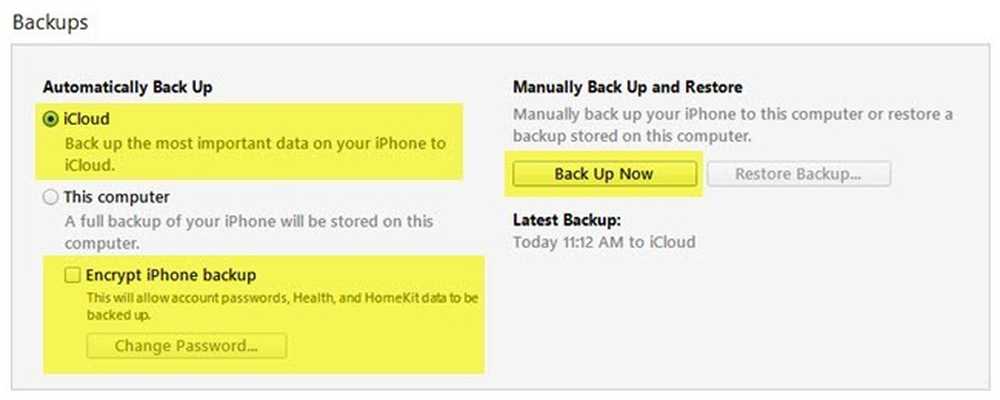
Når du gjør dette, får du en melding som spør om du vil kryptere sikkerhetskopien eller ikke. Hvis du velger å ikke kryptere sikkerhetskopien, vil ikke sensitive data som helsedata, homekit data og lagrede passord lagres i sikkerhetskopien. Du kan også bare sjekke Krypter iPhone-sikkerhetskopiering boks før sikkerhetskopiering for å sikre at sikkerhetskopien er kryptert.
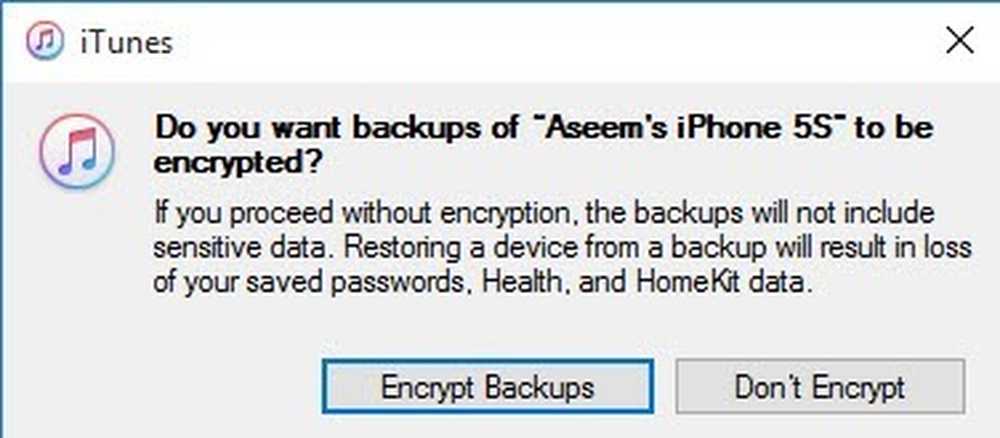
Når du gjenoppretter en ukryptert sikkerhetskopiering til telefonen, må du angi alle passordene dine på nytt. Det er derfor hvis du noen gang har gjenopprettet en iCloud-sikkerhetskopiering i motsetning til en vanlig iTunes-sikkerhetskopiering, har du kanskje lagt merke til at du ikke gjør det må skrive inn alle passordene dine igjen etter gjenopprettingen.
Det eneste du må huske om krypterte sikkerhetskopier er at du må bruke et passord for å kryptere sikkerhetskopien. For å utføre en gjenoppretting, trenger du det samme passordet. Hvis du glemmer det, vil du ikke kunne gjenopprette den sikkerhetskopien, så vær forsiktig og hold passordet skrevet et sted.
Du kan også få en melding som spør om du vil overføre kjøp til iTunes-biblioteket ditt. Du bør klikke Overfør kjøps, ellers kan du mangle musikk, apps, ringetoner, etc. når du går for å utføre en gjenoppretting senere.

Vær også oppmerksom på at du kan forlate Automatisk sikkerhetskopiering satt til iCloud og bare utføre manuelle lokale sikkerhetskopier så ofte. iCloud bør sikkerhetskopiere telefonen automatisk, men du kan alltid utføre en manuell iCloud-backup ved å gå til innstillinger, iCloud, backup og deretter trykke på Sikkerhetskopier nå. Det skal også vise deg dato og klokkeslett for den siste iCloud-sikkerhetskopien.
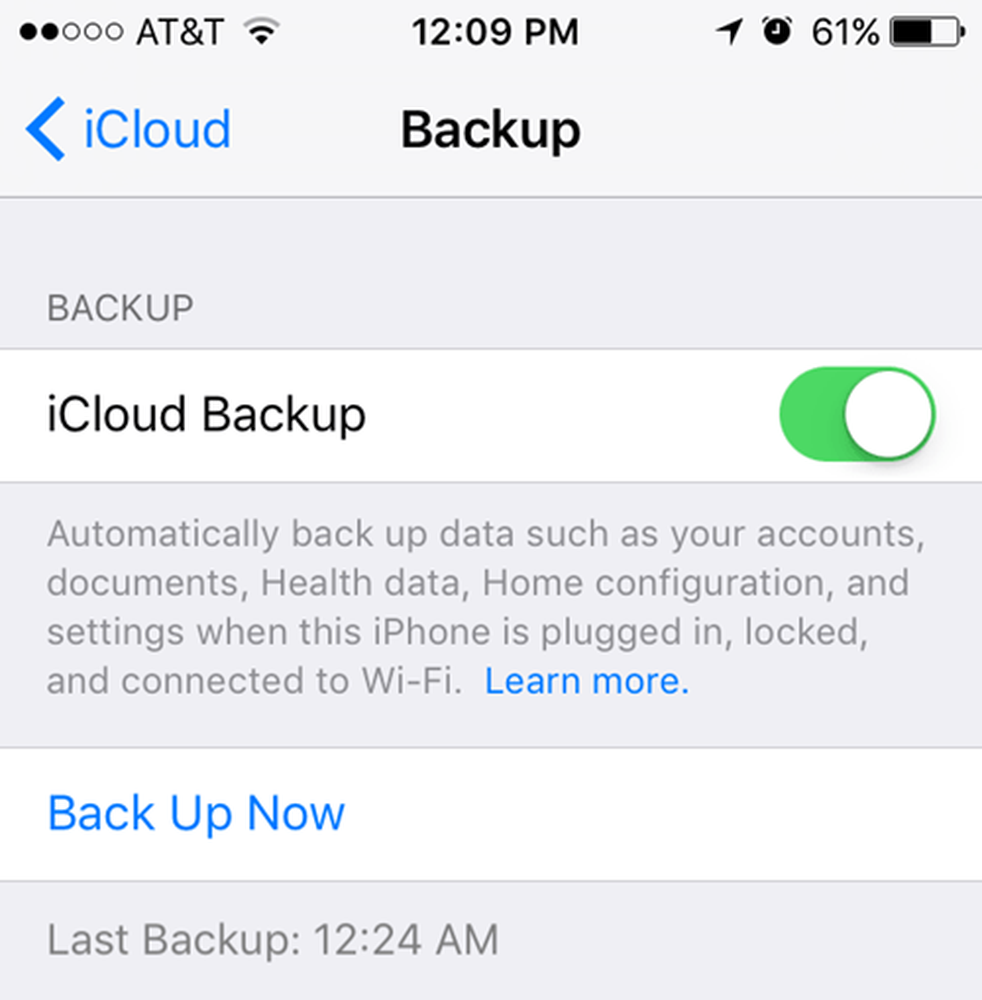
Nå som du har sikkerhetskopiert enheten din, kan vi fortsette og tilbakestille den. Det er et par forskjellige måter å tilbakestille en Apple-enhet på, så la oss snakke om det.
Tilbakestill iPhone, iPad, iPod
La oss først snakke om en hard reset, som ikke sletter noen data eller nullstiller noen innstillinger. En hard tilbakestilling er når du trykker på og holder nede Hjem knapp (sirkelknapp) og Makt knappen plassert øverst eller til høyre samtidig til telefonen starter på nytt.

Dette er nyttig hvis enheten din ikke virker som den skal, og er litt som når du må starte Windows-PCen på nytt fordi den fungerer opp. Etter en hard tilbakestilling er det muligheter for å tilbakestille ulike innstillinger på telefonen.
Trykk på innstillinger, gå til Generell, bla helt til bunnen og trykk på tilbakestille.
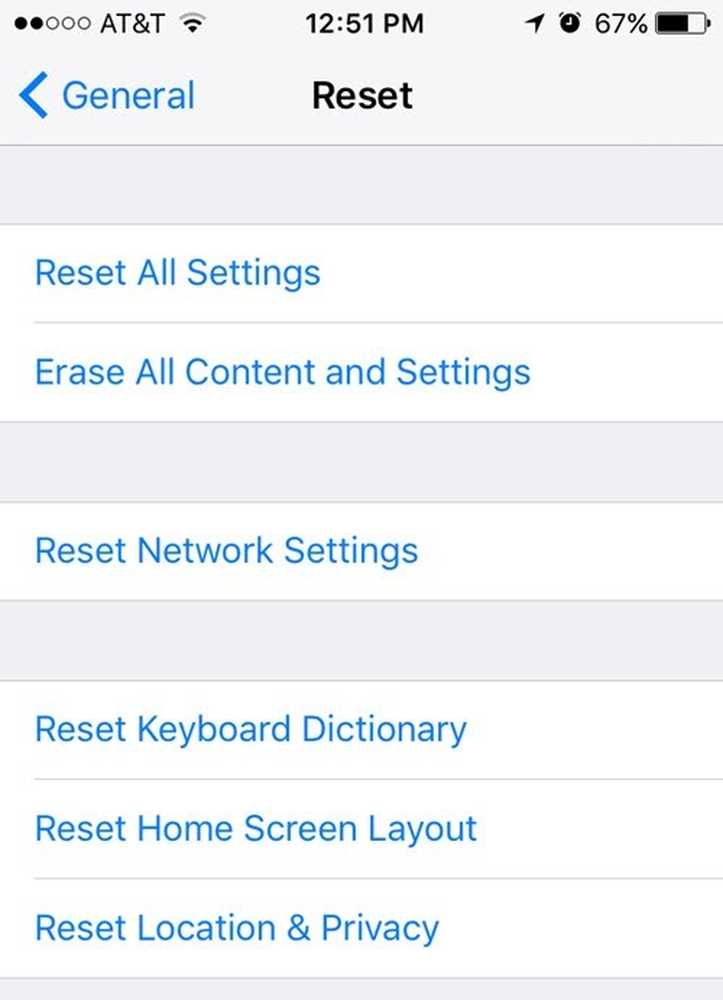
De viktigste alternativene folk flest bruker er Tilbakestill alle innstillinger, Slett alt innhold og innstillinger og Tilbakestill nettverksinnstillinger.
Tilbakestill alle innstillinger - Dette vil nullstille alle innstillingene under innstillinger app. Dette betyr at du vil miste Wi-Fi-data, Bluetooth-tilkoblinger, Ikke forstyrr innstillinger, tastaturinnstillinger, Varsler, Bakgrunnsbilder, Personverninnstillinger, osv..
Det vil IKKE fjerne noen av dataene eller appene dine. Dette betyr at all musikk, videoer, bilder, apper, iMessages, e-postkontoer, kalendere, osv. Forblir på telefonen. Du får advarsler når du går for å tilbakestille alle innstillinger, men ikke bekymre deg, dataene dine vil være sikre.
Tilbakestill nettverksinnstillinger - Dette alternativet tilbakestiller bare noe som er relatert til Wi-Fi og LTE-tilkoblingene. Hvis du har problemer med tilkoblinger, er dette et godt alternativ å prøve.
Slett alt innhold og innstillinger - Dette er tilbakestillingsalternativet som vil tømme alt på iPhone, iPad eller iPod. Bruk bare dette alternativet hvis du er sikker på at du har alt sikkerhetskopiert, og hvis du vil tørke enheten ren for å gi den til noen andre eller selge den.
Du kan også bruke dette alternativet hvis du er interessert i å utføre en ren installasjon av iOS. Hvis du for eksempel oppgraderte telefonen fra iOS 7 til iOS 8 til iOS 9, og den bare har mange problemer, kan du sikkerhetskopiere telefonen, slette alt og deretter gjenopprette fra sikkerhetskopien. Merk at hvis du utfører en ren installasjon av en høyere versjon av iOS enn det som ble opprinnelig installert, vil du ikke kunne gjenopprette sikkerhetskopien.
For eksempel når iOS 10 kommer ut og du sletter iPhone før du oppgraderer til iOS 10, vil du ikke kunne gjenopprette iOS 9-sikkerhetskopiering siden telefonen din nå kjører iOS 10. For å gjøre en ren installasjon av iOS 10 når det kommer ut, du må oppgradere først, deretter sikkerhetskopiere, deretter slette og deretter gjenopprette.
Merk at for å slette telefonen må du slå av Finn min Iphone først. Du må også sannsynligvis skrive inn ditt iCloud-passord. Telefonen starter på nytt og når den er slettet, vil du se Hallo eller Velkommen skjerm.
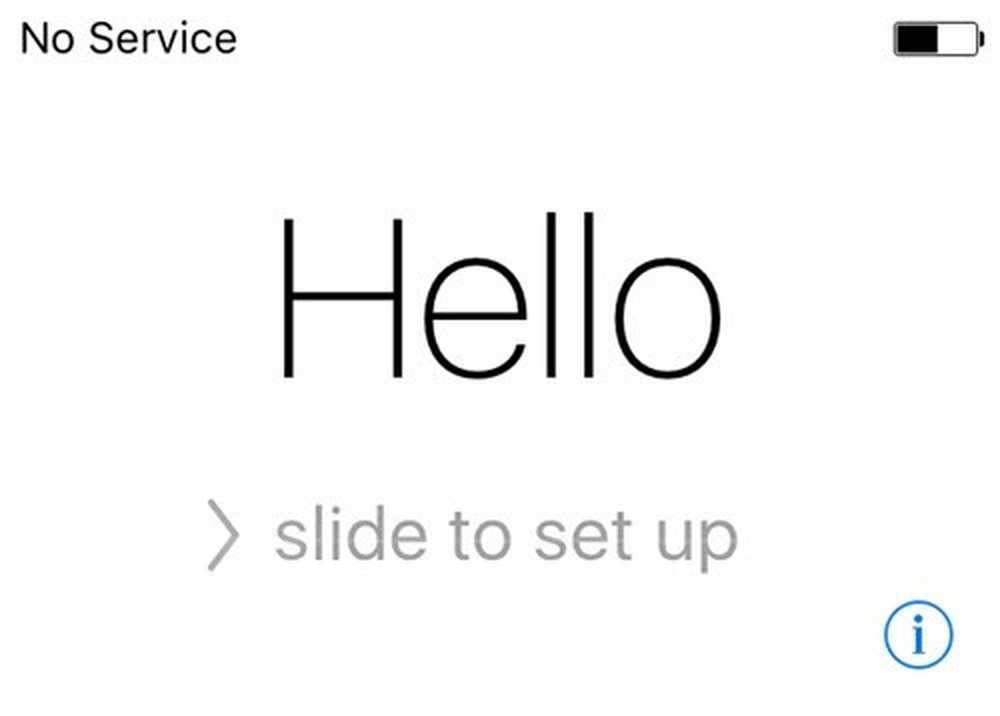
Først må du velge språk, deretter landet ditt, deretter velge et Wi-Fi-nettverk, deretter aktivere eller deaktivere plasseringstjenester, og legg deretter til et passord hvis du vil, og til slutt velge hvordan du vil sette opp telefonen. Så nå snakker vi om å gjenopprette telefonen din.
Gjenopprett iPhone, iPad, iPod
Når du har tilbakestilt telefonen til fabrikkinnstillingene, blir du spurt om hvordan du vil gjenopprette den. Merk at du også kan gjenopprette enheten uten å måtte slette den ved å bruke iTunes, som jeg vil forklare nærmere nedenfor.
Men hvis du noen gang vil gjenopprette fra en iCloud-sikkerhetskopiering, må du alltid slette enheten helt som vist ovenfor. Det er litt skummelt, men det er den eneste måten å gjenopprette en iCloud-sikkerhetskopi på.

Her har du muligheten til å velge mellom Gjenopprett fra iCloud Backup, Gjenopprett fra iTunes Backup, Sett opp som ny iPhone og Flytt data fra Android.
Hvis du velger det første alternativet, må du angi Apple ID og passord, og du får en liste over tilgjengelige iCloud-sikkerhetskopier.

Hvis du velger det andre alternativet, må du koble datamaskinen til iTunes, og deretter ser du en rullegardinliste over tilgjengelige sikkerhetskopier på datamaskinen når du logger på med Apple ID-en din.
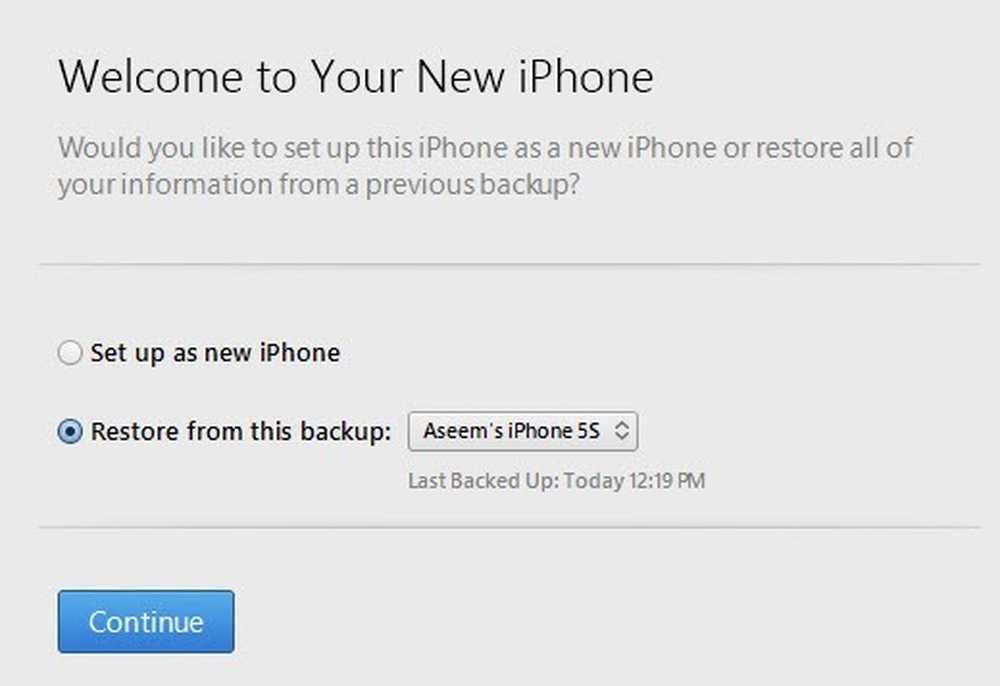
Sette opp som en ny iPhone vil gjøre akkurat det, og du vil ha en frisk installasjon av iOS. Du kan alltid sette opp som en ny iPhone og deretter gjenopprette fra en iTunes-sikkerhetskopiering senere hvis du vil. Du kan ikke gjenopprette fra iCloud, men når du setter opp som en ny iPhone.
Til slutt kan du gjøre alt dette fra iTunes selv. Når du er tilkoblet, ser du muligheten til Gjennopprett backup og Gjenopprett telefon.

Gjennopprett backup vil tillate deg å velge fra en lokal backup lagret på datamaskinen og gjenopprette det. Det vil bare gjenopprette dataene og appene og ikke iPhone-firmware.
Gjenopprette Iphone er mer interessant fordi det kan fungere på to forskjellige måter avhengig av hva du velger. For det første vil det spørre deg om du vil lage en sikkerhetskopi eller ikke. Dette er opp til deg selvfølgelig.
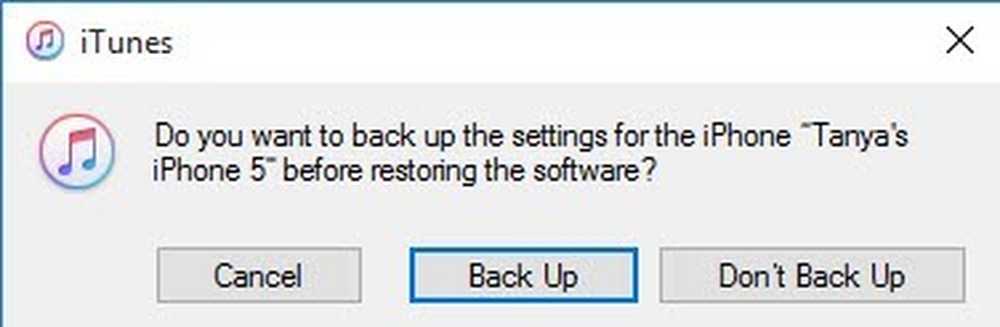
Etter dette vil hvilken dialog du ser, avhenge av om enheten din kjører en eldre versjon av iOS eller ikke. Hvis du ikke har den nyeste versjonen av iOS, så ser du et alternativ enten til Restaurere eller til Oppdater. Hvis du kjører den nyeste versjonen, ser du bare Restaurere knapp.

Restaurere vil utføre samme funksjon som Slett alt innhold og innstillinger alternativet på enheten din. Hvis du klikker Oppdater, Det vil ganske enkelt installere den siste oppdateringen på telefonen din, akkurat som om du skulle gå til innstillinger, Generell, Programvare oppdatering. Dine data vil forbli intakt, jeg vil bare bli oppdatert.
Så der har du det! Alle de forskjellige måtene du kan sikkerhetskopiere, tilbakestille eller gjenopprette Apple-enheten din. Forhåpentligvis rydder det opp eventuelle forvirringer du måtte ha om hele prosessen. Hvis du har noen spørsmål, vær så snill å kommentere. Nyt!




